Windows 8 vs OS X Mountain Lion: O bătălie de caracteristici
La trei ani după Windows 7, Microsoft a lansat următoarea versiune de Windows numită Windows 8. Dacă ați urmărit oricare dintre sunetele de dinainte de lansare care înconjoară această versiune sau ați încercat mâna la consumator sau previzualizare pentru dezvoltatori, veți ști că este cea mai mare revizuire de interfață pe care Microsoft a făcut-o vreodată la sistemul său de operare. Este, de asemenea, ceva hibrid care se referă atât la calculatoarele desktop cât și la tabletele, în special la suprafață. Windows 8 este comparat în cea mai mare parte cu predecesorul său și cât de ușor sau dificil va fi să se adapteze utilizatorilor care rulează Windows 7. În cele ce urmează, vom arunca o privire la unele dintre caracteristicile importante ale Windows 8 și Mac OS X Mountain Lion și vom vedea cum sunt implementate în sistemul lor de operare respectiv.

De la sine, Windows 8 pare să închidă decalajul dintre tabletele Microsoft și sistemele de operare desktop, iar interfața în sine este în mod izbitor de similară cu interfața Windows Phone. Singurul alt sistem de operare care face ceva similar este OS X, în special Mountain Lion care îl apropie de iOS. Apple a ocupat de mult timp în afacerile cu tablete și smartphone-uri și a avut succes atât din punct de vedere hardware, cât și software. Este logic să ne întrebăm cât de complet este Windows 8 în comparație cu starea actuală a OS X în general și în special Mountain Lion.
Acest post analizează asemănările funcționale dintre ambele sisteme de operare. Deși ar fi incorect să spunem că orice aspect al Windows 8 a fost reprodus de pe OS X, ar fi cu toate acestea, să fie în măsură să spunem că Microsoft a făcut o încercare viabilă de a combina mobilul și desktopul platforme.Interfață de utilizare desktop vs Modern UI

Interfața Windows 8 este nouă; Microsoft a reconstruit-o de la zero și este unul dintre cele mai mari puncte de critică pentru noul sistem de operare. Este departe de ceea ce ai fost obișnuit în Windows 7, dar dacă ai fost sau ești utilizator de telefon Windows, interfața îți va părea familiară.
OS X a început recent să semene mai mult cu sistemul de operare mobil Apple. Începând cu adăugarea lui Launch Pad in Lion și culminând cu Centrul de notificări Mountain Lion, OS X a început încet să pară și să se comporte tot mai mult ca iOS.
Dacă comparați cum cele două companii și-au adus sistemele de operare desktop mai aproape de omologii lor mobili, Apple a luat mult o abordare mai subtilă prin integrarea lentă a noilor funcții și a modificărilor interfeței în mai multe actualizări, în timp ce Microsoft a făcut modificările aproape dureros bruscă. Când vine vorba de similitudinea interfeței cu utilizatorul între Windows 8 și Windows Phone, aceasta merge doar în măsura în care este numită familiară; în general, utilizatorul mediu de Windows Phone va trebui să învețe drumul în jurul noului sistem de operare la fel ca orice utilizator de dispozitiv iOS ar trebui să învețe drumul în jurul sistemului OS X.
În afară de asemănările dintre sistemele de operare desktop și cele mobile, există conceptul modului în care funcționează un desktop care acum diferă foarte mult între cele două sisteme de operare. Cu OS X Mountain Lion, toate funcțiile sunt construite în jurul desktopului; Lansare Pad, Finder și Centrul de Notificări sunt accesate de pe desktop; Aplicațiile și fișierele se deschid pe desktop și toate setările sunt încă gestionate de acolo.
Cu toate acestea, în Windows 8, desktopul a fost împins deoparte. Noua Modern UI a preluat, iar desktopul clasic este acum doar o parte din acesta. În timp ce desktopul este încă acolo, iar aplicațiile rulează pe el la fel ca în Windows 7 sau la fel ca în OS X, interfața este separată între desktop și UI Modern, cu desktop ocupând destul de mult un scaun din spate și Windows 8 împingându-l constant în spate cu întreaga interfață construită pentru a promova aspectele UI moderne cu aplicații care rulează exclusiv în aceasta. Pentru a-l compara cel mai bine cu OS X, desktopul din Windows 8 este acum la Modern UI ce este Dashboard-ul pentru desktop în OS X, deși comparația se inversează atunci când vine vorba de funcționalitatea Dashboard-ului și a interfeței moderne de utilizare.
LaunchPad vs Ecran de pornire

Windows 8 a introdus un mod cu totul nou de lansare a aplicațiilor, Ecranul de pornire, care este și primul lucru pe care îl vedeți când porniți în Windows 8. Launch Pad - introdus în OS X Lion, după cum am menționat în secțiunea anterioară - este o aplicație în sine pe care o lansați de pe Dock. Toate aplicațiile pe care le instalați sunt accesibile de aici, deși alternativ, puteți accesa și aplicații din folderul Aplicații.
Pentru a-i compara pe cei doi, App Launcher este o aplicație în OS X, în timp ce Ecranul de pornire în UI Modern este la în același timp, un lansator de aplicații, ecranul de pornire și un mijloc de acces la desktop, computerul meu și computerul dvs. fișiere. Puteți grupa aplicații și le rearanja la fel de mult ca în Lansare Pad, dar asemănările se termină aici.
Ecranul de pornire este un excelent lansator de aplicații; acceptă plăci live și notificări pentru articole noi, dar se auto-limitează în comparație cu desktopul clasic, deoarece funcționează doar pentru aplicații. Deschiderea unui fișier cu ecranul de pornire implică încă câțiva pași, deși, în mod cert, nu puteți face nimic cu Lansare Pad în OS X. În ceea ce privește caracteristicile, Ecranul de pornire face infinit mai mult decât Lansare Pad, dar a spune că o face bine este oarecum o preferință personală. Întrucât Ecranul de pornire servește mai multor scopuri, veți găsi trecerea constantă între UI Modern și modul desktop. Ca un exemplu simplu în acest sens, atunci când deschideți o unitate de pe computerul meu, veți trece la vizualizarea desktop. Fișierele pot fi căutate din ecranul de pornire, dar folderele nu pot fi, și trebuie să vă îndreptați spre vizualizarea desktop pentru a face acest lucru.
Menu Bar vs Charms Bar

În Windows 8, Microsoft a introdus bara Charms - o bară laterală omniprezentă care prezintă ambele opțiuni sensibile la context pentru aplicația actuală activă și opțiuni la nivel de sistem pentru gestionarea volumului, luminozității, conexiunilor la internet, opțiunilor de alimentare, notificărilor, dispozitivelor și contextului sensibil căutare.
Într-o anumită măsură, puteți compara acest lucru cu Bara de meniu din OS X, care este o bară omniprezentă similară funcțional, care se află în partea de sus cu opțiuni care se modifică în funcție de aplicația activă, păstrând opțiunile pentru accesarea setărilor de bază ale sistemului, cum ar fi Preferințele sistemului și puterea Opțiuni.
Dacă le compari pe cele două, bara Charms are un drum lung de parcurs în ceea ce privește coerența dintre aplicații. Setările sistemului sunt bune pentru a merge, dar puține aplicații oferă suport suficient pentru alte setări. Aceleași aplicații - atunci când sunt utilizate în versiunile desktop ale acestora - oferă mult mai multe opțiuni. În acest moment, este o problemă pentru care bara Charms prezintă o aplicație UI Modern acceptată. Nu veți găsi această problemă în OS X, deoarece opțiunile Barului de meniu sunt destul de uniforme, iar opțiunile aplicațiilor sunt complet accesibile din aceasta.
În general, este bine să vezi o bară sensibilă la context în Windows 8, dar execuția este ceva care are nevoie de mai multă muncă sau poate doar mai mult suport în aplicații.
iCloud vs SkyDrive (și Windows Live ID)

Windows 8 este integrat în cloud pentru a face backup atât pentru setările PC-ului, cât și pentru datele dumneavoastră. Setările PC sunt salvate folosind Microsoft Live ID - un element esențial pentru utilizarea unui computer care rulează Windows dacă doriți să îl utilizați Funcții cloud asemănătoare cu sistemul de operare Chrome - în timp ce datele sunt salvate la SkyDrive cu o aplicație UI modernă care este integrată în întregul sistem. OS X Mountain Lion vă permite, de asemenea, să faceți o copie de siguranță a datelor pe iCloud, iar ID-ul dvs. Apple vă va permite să descărcați aplicații pe mai multe Mac-uri, dar nu oferă asistență pentru sincronizarea setărilor Mac, cum ar fi preferințele dvs. de confidențialitate sau conturile pe care le-ați adăugat Mesaje.
Integrarea în cloud, backupul și sincronizarea datelor - deși sunt prezente atât în Windows 8 cât și în Mountain Lion - se execută foarte diferit. Windows 8 face copii de siguranță pentru fișierele și setările PC-ului, asigurându-vă că vă este ușor să configurați un nou dispozitiv Windows 8 (cum ar fi poate o tabletă) și că fișierele dvs. importante sunt disponibile pe toate dispozitivele. Mountain Lion te asigură că poți vedea date din aplicațiile Mac în alte aplicații și pe dispozitivele tale iOS, cum ar fi mementouri și evenimente din calendar. În timp ce puteți utiliza iCloud în OS X pentru a face backup pentru fluxul de fotografii sau a crea fișiere direct în iCloud, accentul se pune în principal pe datele aplicației, chiar și imagini și fișiere sunt sincronizate prin intermediul aplicațiilor.
Dacă aveți o preferință pentru a utiliza aplicații, altele decât aplicațiile stoc care sunt livrate cu sistemul de operare, probabil că veți prefera datele de sincronizare a modului în care sunt implementate în Windows 8.
Centrul de notificări vs Notificările toasterului

Windows 8 a reînnoit modul în care gestionează notificările. Notificările de sistem apar încă în tava de sistem, așa cum au fost folosite în Windows 7, dar Windows 8 a adăugat Toaster Suport de notificări, care este practic un sistem curat pentru afișarea notificărilor din diferite aplicații de pe telefonul dvs. ecran. Notificările sunt destul de pasive, informându-vă doar despre lucruri precum o descărcare începută sau finalizată.
Mountain Lion a introdus Centrul de notificări (portat din iOS) și arată și notificări din diferite aplicații. Cu toate acestea, este un sistem foarte sofisticat pentru vizualizarea notificărilor din diferite aplicații și este cu câțiva kilometri înaintea celor pe care Windows 8 le are acum. Windows 8 nu vă oferă o vedere consolidată a notificărilor trimise din diferite aplicații, întrucât Mountain Lion vă va permite să le revizuiți oricând, precum și să treceți la aplicație și să deschideți elementul din notificare. Windows 8 nu face nimic și este ușor să spunem că Mountain Lion este câștigătorul aici.
Magazin de aplicații Mac împotriva Windows Store

Aplicațiile au avut un impact uriaș atât pe piața smartphone-urilor, cât și a tabletelor. Văzând influența și rolul pe care îl poate juca un depozit central de aplicații, Apple a introdus Mac App Store în Lion, care a crescut la peste 10.000 de aplicații.
Microsoft nu a avut prea mult succes cu Windows Phone Marketplace, dar acest lucru ar putea fi atribuit micii baze de utilizatori a Windows Phone. Are totuși a introdus Windows Store în Windows 8 care va acționa ca sursa principală pentru descărcarea aplicațiilor UI moderne. Windows Store este tânăr, are relativ puține aplicații, iar calitatea aplicațiilor prezente nu este în prezent aproape de ceea ce vedeți în unele dintre cele mai bune aplicații Mac App Store. Este încă binevenit, deoarece înseamnă că, în viitor, nu veți fi legat de instalatorii de aplicații, deoarece Windows Store va avea grijă de toate descărcările de aplicații pentru dvs. și va completa în cele din urmă cu mai multe Aplicații. Calitatea acelor aplicații este însă ceva la care Microsoft poate lucra. În prezent, aplicația Skype pentru Windows 8 acceptă doar câteva caracteristici foarte de bază, de exemplu, nici măcar nu vă puteți deconecta de acum.
Windows 8 a introdus de asemenea Xbox Games și Xbox Music ca aplicații care vă permit să descărcați jocuri și muzică din Windows Store, pe lângă vizualizarea jocurilor populare. Aplicația Xbox Music este pentru a descărca muzică și nu ar trebui să fie gândit în termeni de omolog iTunes. În mod similar, Xbox Video vă permite să cumpărați filme și seriale TV. Cu o altă notă, la fel ca și Mac App Store, Windows App Store gestionează actualizări ale aplicației, dar nu actualizări pentru sistemul de operare în sine.
Finder vs File Explorer

Windows 8 nu numai a redesenat Windows Explorer, ci a redenumit-o și File Explorer. Niciodată nu a avut mare parte dintr-un vizualizator de fișiere, dar a introdus un cititor PDF numit Reader, care este foarte bazat pe caracteristici, permițându-vă să marcați pagini de marcare și nimic mai mult. File Explorer este la fel de bogat în caracteristici ca oricând; nu se plânge acolo. Windows a avut întotdeauna un browser de fișiere mai bun decât OS X. Interfața actualizată adaugă câteva funcții noi, deși meniurile și bara de instrumente de top au fost înlocuite cu UI a panglicii și opțiunile afișate sunt sensibile la tipul de fișier în prezent selectat. Pe lângă gestionarea standard a fișierelor Windows, aceste opțiuni vă permit să ardeți articole pe un CD, să trimiteți un fax, tipăriți un fișier, începeți o prezentare de diapozitive, schimbați modul în care fișierele sunt grupate și gestionați previzualizarea și detaliile panoul.
Finder în OS X vă permite să partajați fișiere pe Facebook sau Twitter sau să le adăugați la un e-mail. În afară de asta, nu există prea mult. Căutătorul este destinat numai pentru navigarea de bază a fișierelor. Pe de altă parte, vizualizatorul de fișiere OS X s-a îmbunătățit în timp. Nu numai că va deschide unele dintre cele mai comune tipuri de fișiere, dar vă permite, de asemenea, să editați fișiere PDF - ceva ce Reader în Windows 8 nu permite.
Cu alte cuvinte, Windows 8 are un manager de fișiere mai sofisticat, dar OS X câștigă când vine vorba de un vizualizator de fișiere bun. Vizualizarea „Toate fișierele” din OS X merită menționată aici, deoarece face destul de ușor de căutat prin toate fișierele din sistemul dvs. și sortați-le după ultima deschidere, ultima modificare, data adăugării, data creării, dimensiunea sau eticheta. Este posibil să faceți acest lucru și în Windows Explorer File Explorer, căutând * (ceea ce denotă totul) și apoi sortând rezultatele căutării folosind bara de instrumente „View” din panglică.
Switch List vs Switch

App Switching nu a fost niciodată o experiență grozavă în OS X înainte de introducerea gesturilor în Lion. Aveți comanda rapidă Comandă + Tab care afișează pictogramele aplicației deschise pe ecran și vă permite să treceți la acestea, împreună cu comanda rapidă Back + Command care vă permite să comutați între ferestrele aceluiași app. Cu toate acestea, nu vă oferă previzualizarea pe care o obțineți cu gestul trackpad.
Windows 8 păstrează atât tastele de comandă rapidă Alt + Tab, cât și Windows + Tab pentru a comuta între aplicații. Comanda rapidă Windows + Tab afișează lista de comutare din stânga, pe care altfel o puteți deschide mișcând mouse-ul vertical în jos, de la stânga sus la stânga jos. Windows + Tab sau Lista de comutare vă permite să comutați între aplicații UI moderne în timp ce Alt + Tab vă permite să comutați între aplicații UI moderne și aplicații desktop. Este posibil una dintre cele mai bune și mai utile funcții pentru lucrul cu vizualizarea desktop și cu interfața de utilizator modernă.
Ecran de blocare vs Ecran de conectare
Ecranul de conectare Windows 8 se află acum în spatele unui ecran de blocare care are o asemănare izbitoare cu ecranul Windows Phone, cu widget-uri pe ecran și toate. Vă permite să vizualizați informațiile din aplicații, sursa de alimentare și / sau nivelul bateriei și conectivitatea rețelei și puterea semnalului. Atât pentru tablete, cât și pentru computere desktop, trebuie să o glisați deschis pentru a ajunge pe ecranul de conectare. Acum aveți de ales între trei tipuri diferite de parole pentru ecranul de conectare: parola tipic alfanumerică care a fost prezentat în versiunile anterioare ale Windows, o parolă PIN sau o parolă pentru imagini care necesită să atingeți trei locuri pe o imagine a dvs. alegere. Parola de imagine poate să nu fie cea mai bună opțiune pentru blocarea sau deblocarea unui computer desktop, deoarece o parolă bazată pe tastatură ar fi încă să fie mai potrivit pentru ea, dar pe tablete, este destul de bine, deoarece este mai ușor de introdus și are mai puține șanse de a fi văzut de alții.
OS X Mountain Lion are încă un ecran de conectare simplu și niciun ecran de blocare. A evoluat ușor pentru a afișa sursa de alimentare și conectivitatea rețelei, dar oferă doar o parolă alfanumerică pentru a vă bloca și debloca sistemul. Deoarece acest sistem de operare este destinat doar pentru utilizarea desktopului, funcționalitatea parolelor este suficientă, deși veți găsi aplicații în Mac App Store care vă permit să adăugați parole mai sofisticate. Ecranul de conectare ar putea utiliza în continuare notificări din aplicații.
Versiuni de fișiere vs Istoric fișiere

Când vine vorba de salvarea versiunilor de fișiere mai vechi, Windows 7 avea suport integrat pentru acesta, însă s-a bazat pe alte funcții de sistem de operare, cum ar fi Restaurarea sistemului și Windows Backup, pentru a salva versiunile de fișiere mai vechi. Noua funcție Istoricul fișierelor introdusă în Windows 8 vă permite să specificați orice locație pentru salvarea copiilor de rezervă a fișierelor, să personalizați cu ușurință intervalul de rezervă și să mențineți memoria cache pentru fișierele vechi. Puteți alege când expirați memoria cache, iar fișierele pot fi restaurate din File Explorer. Rețineți însă că veți avea nevoie de o unitate de stocare externă sau de rețea pentru a folosi această caracteristică.
OS X Mountain Lion a introdus o funcție similară în Previzualizare, vizualizatorul de fișiere implicit. Time Machine a făcut parte din OS X, permițând utilizatorilor să planifice periodic backup-uri ale tuturor datelor lor într-o locație externă. Diferența este că OS X oferă mai puține opțiuni de personalizare, iar cele care nu există sunt ușor pentru un utilizator obișnuit să schimbe. Istoricul fișierului în Windows 8, pe de altă parte, este legat de modificări ale fișierului și nu de un interval de timp.
Acesta este încă un domeniu în care puteți găsi o caracteristică similară între cele două sisteme de operare, dar cu un contrast în modul în care este executat. Windows 8 oferă mai mult control și personalizare, deși va face, în mod evident, un efort suplimentar pentru a configura lucrurile. Cu Windows 8, puteți alege ce foldere să excludeți din backup. Recuperarea copiei de rezervă este super simplă atât în Windows 8, cât și în sistemul de operare X, așa că nu este prea puțin de comparat acolo. Windows 8 vă permite să o faceți din File Explorer în timp ce OS X vă permite să deschideți o versiune mai veche din Previzualizare.
În ceea ce privește simplitatea și o curbă de învățare pentru utilizatori, istoricul fișierului Mountain Lion a fost oarecum confuz cu noul comportament al funcției Save As, deoarece efectua atât versiunea originală a fișierului, cât și noua document. Această diferență există, probabil, deoarece OS X se bazează pe vizualizatorul de fișiere pentru a salva versiunile de fișiere, în timp ce Windows 8 merge despre acesta într-un an un mod cu totul diferit, cu salvarea versiunilor de fișiere ca o funcție externă a sistemului de operare, care nu depinde de o aplicație sau de modul în care utilizatorul salvează un fișier.
Gatekeeper vs SmartScreen
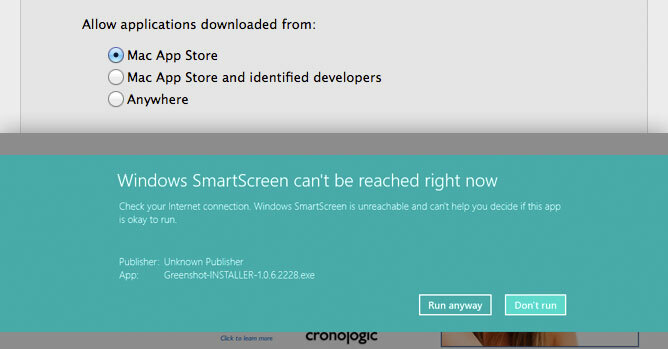
Înainte de OS X în Lion, toate versiunile anterioare ale Mac OS X de la Tiger la Snow Leopard s-au bazat pe site-urile dezvoltatorilor sau în depozitele de aplicații neoficiale pentru descărcări de aplicații. După ce a introdus Mac App Store în Lion, Apple și-a dat seama că, cu un magazin excelent de aplicații, vine o mare responsabilitate. În Mountain Lion, Apple a introdus Gatekeeper: o caracteristică de securitate pentru a ajuta la protejarea utilizatorilor împotriva aplicațiilor potențial rău intenționate. Apple a lansat ulterior Gatekeeper și pentru Lion. Deși poate că a durat puțin timp pentru ca o funcție de securitate a aplicației să apară în OS X, Windows 8 a adăugat una de pe bat și l-a numit SmartScreen.
SmartScreen nu este doar pentru aplicații; de asemenea, scanează site-urile web și link-urile deschise în Internet Explorer 10 pentru malware sau înșelătorii de phishing. Fișierele pe care le descărcați sunt scanate și aplicațiile de la autori necunoscuți sunt împiedicate să ruleze decât dacă le permiteți explicit.
Ideea din spatele funcției în ambele sisteme de operare este din nou similară, dar implementată diferit. Gatekeeper în OS X se concentrează asupra originii unei aplicații și a autorului acesteia, iar utilizatorii o folosesc ca referință pentru a judeca dacă ar permite aplicației să ruleze pe Mac-ul lor sau nu. SmartScreen nu este concentrat doar pe aplicații. deși unul dintre declanșatorii săi este o sursă neidentificată sau o aplicație care nu a fost semnată digital de un autor. SmartScreen - ca funcție de securitate - nu acoperă doar aplicațiile; este ca protecția pe întregul sistem pe care o veți vedea atât pe interfața de utilizator modernă, cât și pe desktop, asigurându-vă că conținutul rău intenționat este păstrat în afara sistemului.
Gatekeeper, deși limitat doar la aplicații, este nivelul de securitate necesar unui utilizator Mac obișnuit deoarece aplicațiile din surse neidentificabile sunt sursa cea mai probabilă pe care ar putea să o genereze un atac malware din. Pe de altă parte, Windows 8 a introdus recent un magazin de aplicații și luând în considerare populația sa redusă de aplicații, precum și de-a lungul anilor convenția instalatorilor de aplicații directe, o mulțime de utilizatori vor descărca aplicații din alte surse și, astfel, protecția suplimentară poate veni cu adevărat la indemana. Acest lucru face ca stratul de securitate SmartScreen să se adauge la Internet Explorer și fișierelor pe care le descărcați un apel bun din partea Microsoft.
Suport pentru monitor multiplu: bara de activități vs un spațiu de lucru individual
Windows 8 a adăugat două caracteristici pentru suportarea monitoarelor duale / suplimentare; tapetul de pe primul ecran va acum apar în continuare pe al doilea ecran, iar bara de activități va apărea și în partea de jos a acestuia. Nu veți putea să fixați programele în bara de activități pe fiecare ecran separat, dar va fi accesibil de la toate monitoarele. De asemenea, puteți alege să aveți ecranul de pornire pe un monitor și Desktop pe altul. Chiar dacă aveți desktop pe ambele, puteți invoca ecranul de pornire pe orice monitor, pur și simplu făcând clic oriunde pe acesta pentru a-l activa și apoi apăsați tasta Windows.
OS X vă permite să setați un fundal diferit pe fiecare monitor. Bara de meniu și docul apar exclusiv pe ecranul principal și întreaga configurație este tratată ca un singur spațiu pentru desktop.
Atât utilizatorii Windows cât și Mac se luptă cu sistemul de operare al acestora când vine vorba de utilizarea a două sau mai multe monitoare. A doua sau alte monitoare suplimentare sunt detectate cu ușurință, dar sunt puțin mai mult decât o extensie a ecranului. Cu toate acestea, în acest moment, utilizatorii de Mac le au cel mai greu; dacă alegeți să vizualizați o aplicație pe ecran complet pe un singur monitor, cea de-a doua va fi complet inutilă, odată cu preluarea fundalului gri de in. Desigur, atunci când vă imaginați un suport real de monitorizare dual / multiplu, vă gândiți probabil la ceva departe mai impresionant decât ceea ce Windows 8 are de oferit, dar între cele două, Windows 8 se descurcă mai bine acum.
Bitlocker vs File Vault
Bitlocker a debutat în Windows 7, iar lucrul inteligent pe care Microsoft l-a făcut cu acesta în Windows 8 îl păstrează, la fel cum a fost. Pe Mac, o utilitate de criptare a fișierelor, adică File Vault a fost introdusă de curând în Mountain Lion, permițându-vă să criptați dispozitive de stocare externe sau Mac HD. Deși caracteristică este o legătură între cele două, utilitatea de criptare a fișierelor Microsoft este mai matură și probabil că aceasta îi va oferi oarecum un avantaj.
Ambele utilități sunt în esență aceleași, dar dacă aveți o singură partiție de disc pe Mac-ul dvs. implicit (și majoritatea o fac), File Vault va interzice utilizatorilor care nu au autoritatea de a debloca discul să utilizeze sistemul decât dacă a fost deblocat de un utilizator autorizat primul. În contrast puternic, puteți bloca o unitate pe Windows 8, iar alți utilizatori pot continua să folosească sistemul de operare fără obținând acces la unitatea dvs. protejată, datorită faptului că mai multe partiționări sunt norma pe Windows calculatoare.
Game Center vs Jocuri Xbox
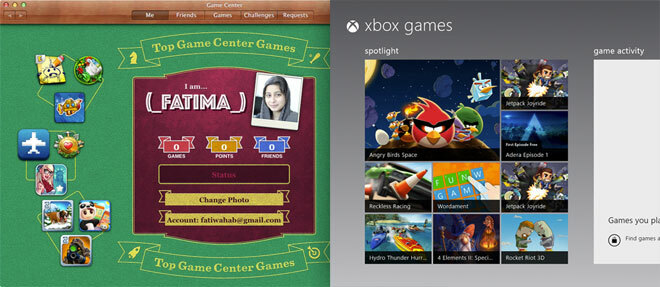
Jocurile Xbox introduse în Windows 8 vă permit să vă monitorizați activitatea de jocuri pe Xbox și să cumpărați jocuri. Jocurile achiziționate din Windows Store pot fi lansate și puteți vedea acolo activitatea de joc a prietenilor. Este esențial Xbox Arcade portat la Windows 8. În prezent, nu veți putea juca un joc pe care l-ați cumpărat pentru Xbox în Xbox Games pe Windows 8 și în timp ce nu este probabil să se schimbe, având în vedere că se poate traduce în Microsoft ucidând platforma Xbox în sine, poate exista o altă posibilitate de a vă permite să sincronizați progresul jocului pe Xbox și Windows pentru jocurile pe care le-ați cumpărat de pe ambele platforme. Jocurile pe care le joci pe suprafață pot fi reluate pe desktop și unele jocuri precum Skulls of Shogun sunt deja setate să profite de acest lucru. Jucătorii jocului, indiferent dacă sunt pe un computer sau Xbox, vor putea juca unul împotriva celuilalt în direct. Microsoft își profită excelent poziția în industria jocurilor de noroc aici și îmbunătățește o experiență deja excelentă.
OS X Mountain Lion are Game Center - o altă aplicație portată de pe platforma sa mobilă. Spre deosebire de Xbox Games, care servește ca un tablou de bord pentru Xbox, Game Center este locul în care te poți conecta cu prietenii și să îi provoci la jocuri. Singura problemă este că Mac nu este o platformă de jocuri foarte populară și nu există prea multă posibilitate aici în prezent.
Indiferent dacă atribuiți integrarea inteligentă a jocurilor Xbox Microsoft are deja o platformă de jocuri foarte populară cu care să vă conectați și să o lansați în sistemul de operare sau recunoașteți că Microsoft a înțeles corect ce este nevoie pentru a crea o experiență excelentă în jocuri, Xbox Games are mai multe promisiuni decât ar putea avea Game Center în ani de zile veni. Mai important, acest lucru ar putea deschide noi căi de generare de venituri pentru dezvoltatori și vor favoriza acest lucru numai din acest motiv.
Începeți căutarea și căutarea în lumina reflectoarelor

Windows 8 a introdus căutarea sensibilă la context pentru aplicații, fișiere și setări. Funcția în sine - numită Căutare inteligentă - este de fapt foarte inteligentă, dar cu segregarea articolelor în aplicații, setări și fișiere, trebuie să știți ce categorie intră un anumit articol atunci când decideți să căutați aceasta. Funcția de căutare locuiește în Charms Bar și poate fi invocată de oriunde, dar are un neajuns major - tu nu îl pot folosi pentru a căuta foldere și trebuie să revină la vizualizarea Desktop și să deschidă Exploratorul de fișiere acolo asa de. În afară de aceasta, căutarea este încă la fel de bună ca și face ușor să deschideți o aplicație în modul UI modern.
OS X Mountain Lion are căutare Spotlight - o funcție de căutare a fișierelor și a aplicațiilor la fel de sofisticată, care vă permite să căutați pe scară largă sistemul dvs. folosind operanze suplimentare pentru a restrânge căutarea.
Deși ambele funcții de căutare sunt bune, Spotlight pare a fi ușor enervant, deoarece păstrarea fișierelor nedorite din el este o provocare pentru utilizatorul obișnuit, deoarece Spotlight indexează totul și are nevoie de cunoștințele operanzilor adiționali pentru a ascunde rezultatele nedorite din aceasta. Căutarea inteligentă în Windows 8, pe de altă parte, pare a fi mai rapidă și mai îmblânzită, dar trecerea între Modern UI și Desktop View pentru a căuta în dosare și aplicații nu este ceea ce poți numi convenabil.
Monitor de activitate vs manager de proces

Windows 8 are un nou manager de sarcini; are o vedere simplificată și o vedere detaliată mai complexă pentru a se potrivi atât nevoilor utilizatorilor medii, cât și ale celor cu putere. Noul manager de sarcini, cunoscut sub numele de Process Manager, este excelent; vă oferă o vedere segregată a aplicațiilor, proceselor de fundal și proceselor Windows. Puteți vizualiza utilizarea procesorului, a discului de memorie și a rețelei pentru fiecare, dar, cel mai bine, puteți vedea câte date consumă o aplicație și puteți vedea aplicații accesate recent din Istoricul aplicațiilor tab. Gestionarea elementelor de pornire este delegată, de asemenea, în Process Manager cu detalii despre importanța unui proces și o filă dedicată pentru vizualizarea serviciilor care se execută în prezent.
Monitorul de activități din Mountain Lion vă oferă mai puține detalii. Ar fi nedrept să-l numim insuficient întrucât se ocupă de munca pentru majoritatea utilizatorilor; puteți renunța la o aplicație și puteți obține detalii similare de utilizare a memoriei pentru ea, dar nu oferă multe informații suplimentare. Utilizarea procesorului și a rețelei nu este la fel de detaliată și nu există nicio modalitate de identificare a proceselor Mac din aceasta.
Windows a avut întotdeauna un manager de sarcini mai bogat în funcții, deși complicat și a fost simplificat în Windows 8 fără a pierde funcționalitatea sau a reduce cantitatea de informații furnizate.
Conexiune contorizată și aplicații terțe
Windows 8 a introdus un utilitar de monitorizare a utilizării datelor care ar trebui să vă ofere curcubee curcubee indiferent de sistemul de operare pe care îl preferați. Conexiunile contorizate monitorizează cât de multe date au fost consumate pentru orice conexiune la alegere. Este posibil să apreciați mai mult dacă utilizați un plan de date pe o tabletă, dar chiar și pentru dvs. desktop, este o modalitate excelentă de a vedea câte date ați utilizat, mai ales dacă ISP-ul dvs. are descărcări lunare de date restricții. Mountain Lion nu are nimic integrat în sistemul de operare, deși există câteva aplicații pe care le puteți instala pentru a obține aceeași funcționalitate, cu condiția ca prețul lor să nu fie o problemă.
Windows 8 Gestures vs Mac Gestures
Windows 8 a introdus gesturi pentru navigarea în sistem de operare; gesturile diferă pentru ecrane tactile (gândiți la tablete) și track-uri (gândiți laptopuri) și în prezent, doar dispozitivele care sunt livrate cu Windows 8 îl acceptă în acest moment. Deși odată lansate driverele Windows 8 corespunzătoare pentru track-urile tale, ar trebui să poți să afișezi bara Charms, bara de aplicații și meniul clic dreapta cu câteva flick-uri fantastice.
Mountain Lion are o listă mai bogată de gesturi; cu condiția să aveți un trackpad, probabil veți găsi mai ușor să vă navigați în jurul Mountain Lion cu gesturi decât ați face pe Windows 8. Utilizatorii Windows 8 de pe un dispozitiv cu ecran tactil vor avea probabil un timp mai ușor, dar Mountain Lion are avantajul pentru utilizatorii de paduri de track deocamdată.
Safari vs Internet Explorer 10
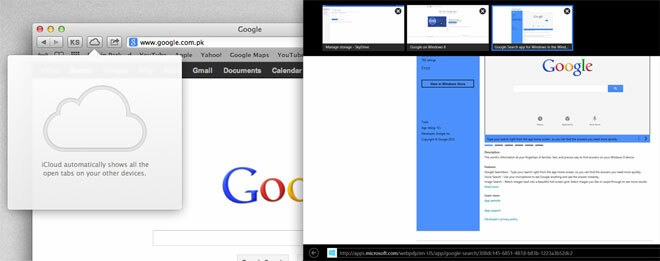
Internet Explorer 10 este la curent cu alte browsere mai populare, cu un suport suplimentar pentru formularele HMTL5, trageți și fixați, previzualizați link-uri, stratul suplimentar de securitate adăugat de SmartScreen, Nu urmăriți și vraja Verifica. De asemenea, Safari 6.0.2 a avut un pic de așteptare pentru a se descurca singur cu adăugarea unui Omnibar și a funcției Do Not Track.
Ambele browsere chiar și lucrurile ies în discuție atunci când vine vorba de caracteristici și, cu toată sinceritatea, adevăratul război al browserului pentru a lupta ar fi împotriva Chrome sau Firefox. Safari face posibilă trimiterea de file către Safari pe iOS și când încercați să eliminați decalajul dintre desktop și tabletă, funcții de acest gen sunt importante.
Concluzie
După cum am menționat la început, această postare nu compară un sistem de operare cu altul. Compara modul în care fiecare sistem de operare a implementat o caracteristică în sine. Concluzia aici este că revizuirea majoră a interfeței prin care a trecut Windows 8 a făcut, într-o oarecare măsură, execuția noilor sale funcții. OS X are încă un sentiment mai coerent în ceea ce privește setul său de caracteristici, deși decalajul dintre desktopul și sistemul de operare al tabletei este mai mare în comparație cu Windows 8, ceea ce elimină acest decalaj în întregime.
Cu siguranță, există câteva funcții noi excelente pe Windows 8 pe care utilizatorii OS X și le-ar putea dori, dar, de asemenea, utilizatorii Windows 8 ar putea să le placă unele funcții de pe OS X. Windows 8 va avea o curbă de învățare mai lungă pentru mulți; introducerea mai multor funcții noi într-o nouă interfață de utilizator și execuția lor consecință ar putea constitui o sursă de frustrare pentru cei care nu se adaptează să se schimbe cu ușurință. În schimb, OS X Mountain Lion nu are o curbă de învățare atât de abruptă, utilizatorii venind din versiunile anterioare putând adapta și utiliza ușor noile sale funcții. Așadar, prima concluzie pe care o tragem aici este că Windows 8 are funcții excelente, dar modul în care funcționează acum, învățarea și obișnuirea cu ele va fi o provocare.
În ceea ce privește apropierea tabletelor și PC-urilor, Windows 8 pare să o facă oferind aceeași platformă pentru ambele tipuri de dispozitivele, asigurându-se că aplicațiile pe care le aveți disponibile pe ambele dispozitive sunt aceleași cu cel puțin un pixel de la un diferență. Încercarea de a analiza modul în care datele din aplicații nu pot fi sincronizate în acest moment, dar copiile de rezervă ale fișierelor pe Skydrive ar trebui să contribuie la diminuarea problemei. Cu toate acestea, nu o rezolvă în totalitate, deoarece spațiul pe care îl aveți în Skydrive, gratuit sau altfel, va fi întotdeauna limitat. În unele cazuri, trebuie să faceți backup pentru datele aplicației și nu pentru fișiere, iar acolo este un decalaj în Windows 8.
La o notă mai pozitivă, Windows 8 nu este groaza pe care mulți își închipuie că este. Există sughițuri în acest sens și nu există niciun dubiu, dar unii caracteristici precum conexiuni contorizate, Bitlocker, Manager de proces, Istoricul fișierelor, ecranul de conectare, Windows Store și chiar Modern UI merită câteva lacrimi pe care le veți vărsa prin învățare proces.
Ceea ce are nevoie de o atenție imediată și, probabil, va fi cel mai neplăcut pentru utilizatori este sărirea constantă între UI Modern și clasicul Desktop. În cele din urmă, rata de adopție a suprafeței, în special și a altor tablete Windows 8, va avea impact asupra cât de bine este primit sistemul de operare. Este probabil ca utilizatorii cu o tabletă Windows 8 să reacționeze mai bine la un computer Windows 8.
Căutare
Postări Recente
Safebox: criptați fișierele înainte de a le încărca pe un serviciu cloud [Mac]
Dropbox este, în esență, un serviciu excelent; spațiul de stocare î...
KeyboardClean: Dezactivați tastatura pentru a curăța cu ușurință între chei [Mac]
Cu toții am mâncat cu laptopurile și netbook-urile noastre care sta...
NotesTab: Notă elegantă de luare a aplicației care se află în bara de meniu Mac
O aplicație care ia notițe nu este niciodată greu de găsit, dar a g...

![Safebox: criptați fișierele înainte de a le încărca pe un serviciu cloud [Mac]](/f/acfa6bc445d098ba7fa53dd53edd85bc.png?width=680&height=100)
![KeyboardClean: Dezactivați tastatura pentru a curăța cu ușurință între chei [Mac]](/f/5919812fa049cf6cf55f7dde3c61667b.png?width=680&height=100)
